困扰于powerpoint插入图片的难题?php小编香蕉为大家带来详细的插入图片教程,一步步指导您轻松完成图片插入。本教程涵盖了各种插入方法,从常规插入到高级技巧,满足不同场景需求。快来学习,化解您的插入图片难题吧!
提示: 如果想要一次插入多张图片,请在按住 Ctrl 键的同时选择想要插入的所有图片。
在幻灯片上插入来自 Web 的图片
单击幻灯片上想要插入图片的位置。
在【插入】选项卡上的【图像】组中,单击【联机图片】。
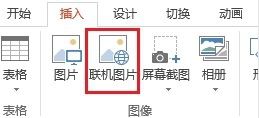
(PowerPoint 2013) 在【必应图像搜索】框中,键入要搜索的内容然后按 Enter或(较新版本) 确保【必应】显示在搜索来源下拉列表的左侧。 在该框中,键入要搜索的内容然后按 Enter。
使用【尺寸】、【类型】、【颜色】、【布局】和许可筛选器来根据你的偏好对结果进行调整。
单击要插入的图片,然后单击【插入】。
提示: 插入图片后,你可以更改图片尺寸和位置。 为此,请右键单击图片,然后单击【设置图片格式】。 然后,你可以使用幻灯片右侧的【设置图片格式】工具。
插入剪贴画

这是使用 Swiper 插件制作的「网易智造」首页宽幅大气幻灯片效果,幻灯片共 6 幅,响应式设计,切换方式位淡入淡出,鼠标移入幻灯片区域显示左右箭头,移出隐藏箭头,同时设置了自动播放、延迟加载图片。
与某些 PowerPoint 早期版本不同的是,PowerPoint 2013 和更新版本没有剪贴画库。 相反,请使用【插入】>【联机图片】来使用必应搜索工具查找和插入剪贴画。
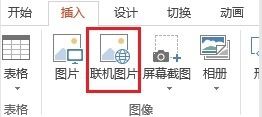
例如,在选择【联机图片】后,你可以搜索马剪贴画并查看 Creative Commons 许可证下的各种不同的图像。
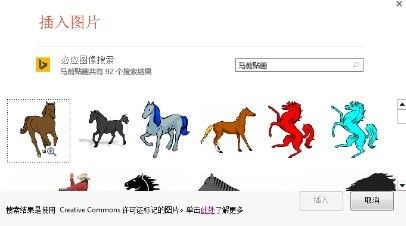
在幻灯片母版中插入图片
如果你想在 PowerPoint 模板中的所有特定类型的幻灯片上显示某张图片,请将其添加到幻灯片母版。
在背景中插入图片
如果你想要让某张图片作为背景出现,而不影响母版中的所有幻灯片,请更改相应幻灯片的背景设置。
相关阅读推荐:





























